Was ist Safaris „Privates Surfen“?
Safari war der erste namhafte Browser, der den privaten Surfmodus eingeführt hat, und zwar bereits im Jahr 2005. Beim Privaten Surfen in Safari wird eine temporäre Sitzung erzeugt – eine Sitzung ist der einmalige Gebrauch des Browsers, ab dem Zeitpunkt, wenn Sie ihn öffnen, bis zum Zeitpunkt, wenn Sie ihn wieder schließen.
Im Privaten Surfmodus erzeugt Safari für jeden neuen privaten Tab bzw. jedes „neue private Fenster“, eine komplett neue Sitzung. Diese temporären Privatsitzungen sind völlig unabhängig voneinander sowie von dem Hauptfenster. Das bedeutet:
-
Sie werden nicht automatisch bei irgendeinem Ihrer Konten angemeldet.
-
Safari speichert weder den Surfverlauf noch den Suchverlauf oder die Inhalte, die Sie in Formulare eingegeben haben.
-
Sobald Sie das private Fenster schließen, werden Sitzungsdaten und Cookies gelöscht.
Private Surfmodi verstecken Ihre Internetaktivität auf der Geräteebene, d.h. Ihre Surfsitzung hinterlässt keinerlei Spuren auf Ihrem Gerät. Niemand, der dasselbe Gerät benutzt, kann sehen, welche Seiten Sie besucht oder was Sie auf den Seiten gemacht haben. Wenn Sie Safari „inkognito“ benutzen, wird Ihre Aktivität aus der privaten Surfsitzung auch nicht mit Ihrem iCloud-Konto oder anderen Geräten, die Sie benutzen, synchronisiert.
Das Private Surfen ist also eine praktische Möglichkeit, um schnell mal einen Computer zu benutzen, den man sich mit anderen Personen teilt. Oder auch, um sich auf derselben Website mit mehreren Konten anzumelden: im Hauptfenster und parallel in privaten Tabs.
Privater Surfmodus unter Mac
Unter Mac gehen Sie mit nur zwei Klicks oder einem einzigen Tastenkürzel inkognito. Wir zeigen Ihnen, wie Sie auf Ihrem Mac ein privates Surffenster öffnen und wieder schließen.
So gehen Sie auf dem Mac in den Inkognito-Modus
So aktivieren Sie den „Inkognito-Modus“ in Safari auf einem Mac.
-
Öffnen Sie Safari und wählen Sie oben in der Menüleiste Ablage und Neues privates Fenster. Oder drücken Sie das Tastenkürzel Shift + Command +N.
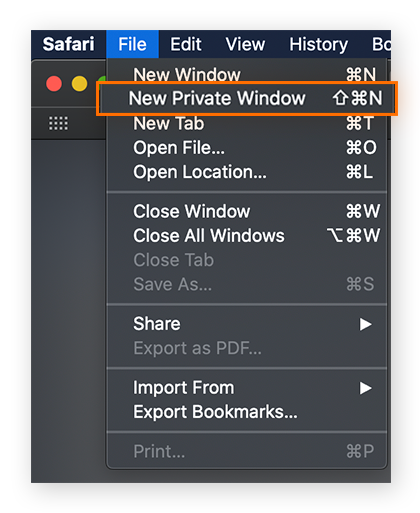
-
Safari öffnet ein neues privates Fenster. Dass Sie jetzt privat surfen, erkennen Sie an dem schwarzen Hintergrund und Safaris Bestätigungsnachricht.
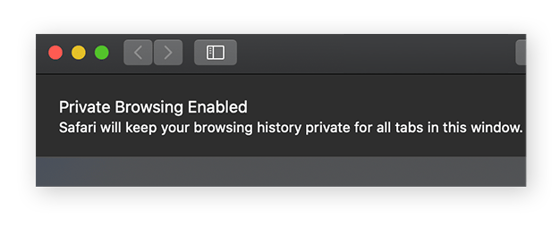
Jeder Tab, den Sie in dem privaten Fenster öffnen, ist eine individuelle private Sitzung, d.h. die Surfaktivitäten in den einzelnen privaten Tabs werden nicht geteilt.
So surfen Sie dauerhaft im Privatmodus in Safari unter Mac
In Safari können Sie das Private Surfen auch als Standard festlegen. Das funktioniert so:
-
Klicken Sie oben in der Menüleiste auf Safari und wählen Sie Einstellungen. Oder drücken Sie das Tastenkürzel Command +,.
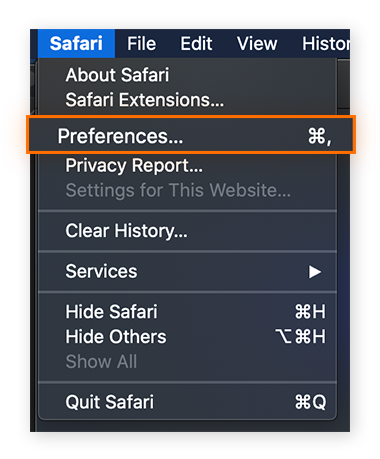
-
Klicken Sie in der Registerkarte Allgemein in das Menü Safari öffnen mit und wählen Sie Neuem privaten Fenster. Mit dieser Einstellung öffnet Safari, jedes Mal, wenn Sie es starten, ein neues privates Fenster.
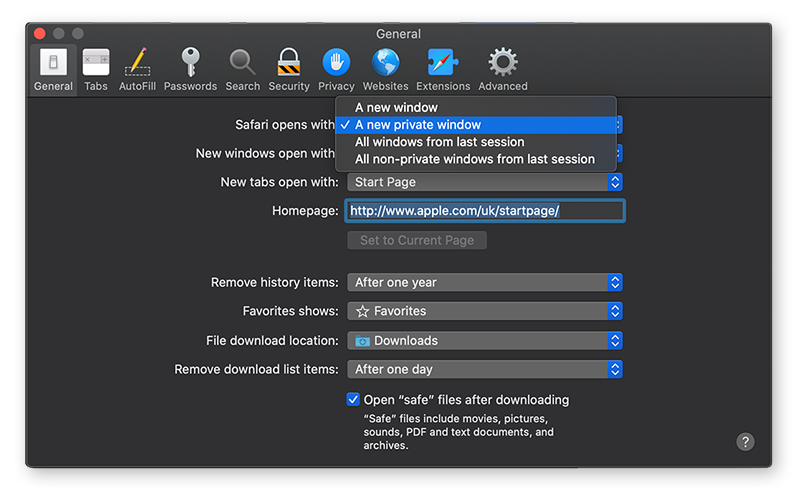
Falls Ihnen diese Option nicht angezeigt wird, tun Sie Folgendes:
-
Klicken Sie auf das Apple-Symbol links oben in der Menüleiste und wählen Sie Systemeinstellungen.
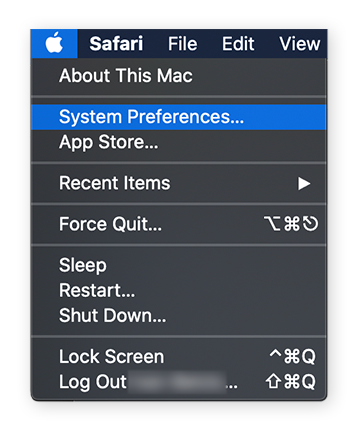
-
Klicken Sie auf Allgemein.
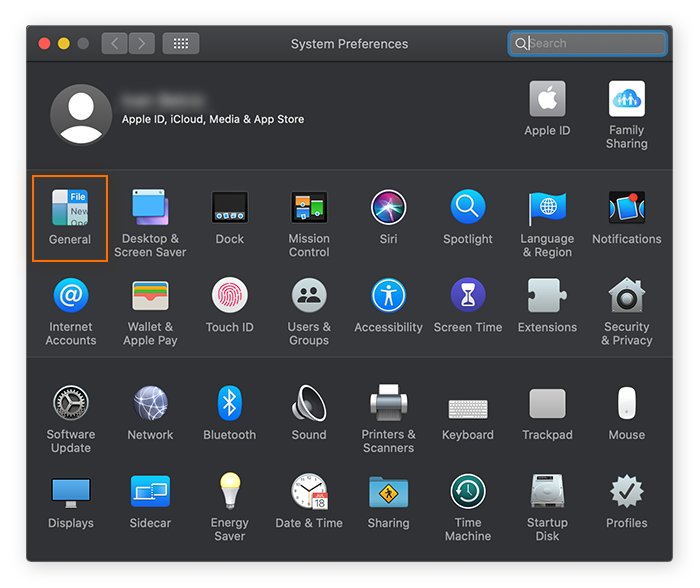
-
Vergewissern Sie sich, dass die Option Fenster beim Beenden eines Programms schließen ausgewählt ist.
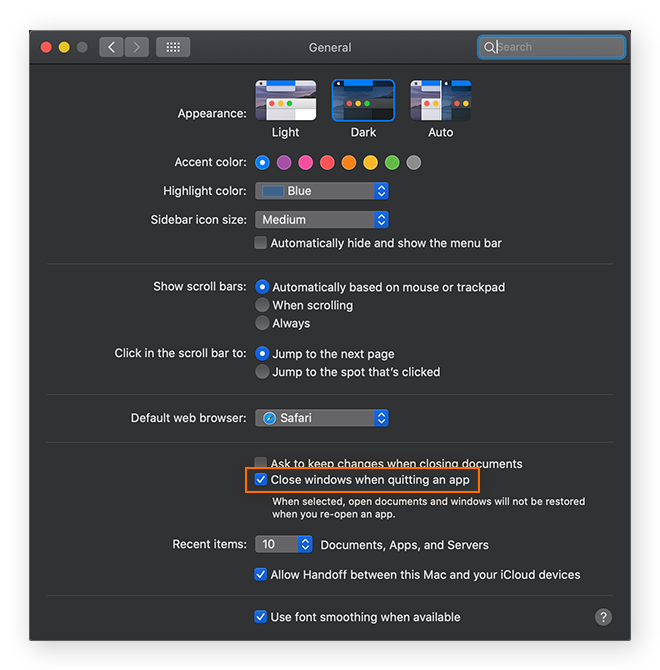
Führen Sie die oben genannten Schritte zum Festlegen des Privaten Surfens als Standardeinstellung erneut aus. Jetzt sollte es gehen.
So öffnen Sie einen Link in einem privaten Fenster
Um einen Link direkt in einem privaten Fenster zu öffnen, klicken Sie mit der rechten Maustaste auf den Link und wählen Sie In neuem privaten Fenster öffnen.
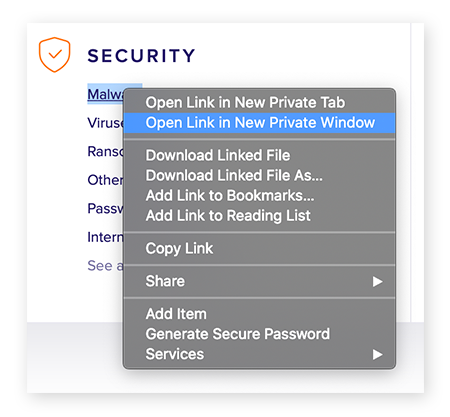
So deaktivieren Sie den Inkognito-Modus auf Ihrem Mac
Wenn Sie mit dem Surfen im privaten Modus fertig sind, schließen Sie das Fenster einfach, um das Private Surfen zu beenden. Dazu klicken Sie auf den kleinen roten Kreis oben links. Jetzt haben Sie das das Private Surfen beendet und surfen im normalen Modus.

Wenn Sie, aus welchen Gründen auch immer, das private Fenster geöffnet lassen, aber in einem neuen Tab normal weiter surfen wollen, wechseln Sie einfach zu einem normalen Fenster. Wenn Sie keines geöffnet haben, klicken Sie auf Ablage und wählen Sie Neues Fenster. Oder drücken Sie das Tastenkürzel Command + N.
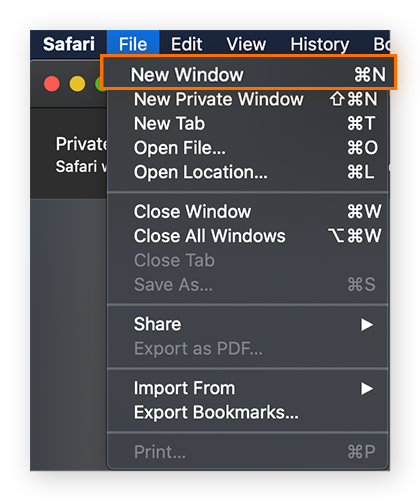
Warum kann ich in Safari keinen privaten Tab öffnen?
Im Privatmodus erzeugt Safari eine komplette neue Browser-Sitzung mit unterschiedlichen Einstellungen, wodurch verhindert wird, dass Daten gespeichert werden. Deswegen müssen Sie immer ein ganz neues privates Fenster öffnen. Es ist nicht möglich, private und normale Tabs innerhalb desselben Fensters zu mischen, weil sie unterschiedliche Einstellungen besitzen.
Sie können hingegen immer mehrere private Tabs parallel innerhalb eines privaten Fensters geöffnet haben. Drücken Sie einfach das Tastenkürzel Command + T, um einen neuen privaten Tab in einem bereits geöffneten privaten Fenster zu öffnen – genauso, als wenn Sie im normalen Surfmodus wären.
Privates Surfen auf dem iPhone
Das Private Surfen oder surfen im Inkognito-Modus geht auf dem iPhone genauso einfach, wie auf dem Mac, und Sie haben dieselben Vorteile. Safari speichert weder Sitzungsdaten auf dem iPhone noch synchronisiert es die private Sitzung mit iCloud.
Jetzt zeigen wir Ihnen, wie Sie das Private Surfen auf dem iPhone aktivieren.
So aktivieren Sie das Private Surfen auf dem iPhone
-
Öffnen Sie Safari auf Ihrem iPhone und tippen Sie unten rechts auf das Symbol Neue Seite.
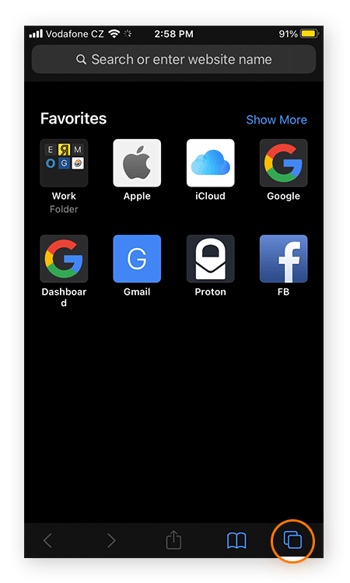
-
Tippen Sie links unten auf Privat.
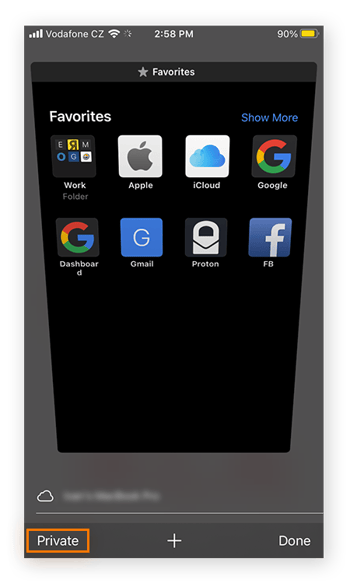
-
Tippen Sie auf das +-Symbol oder auf Fertig, um mit dem privaten Surfen zu beginnen.
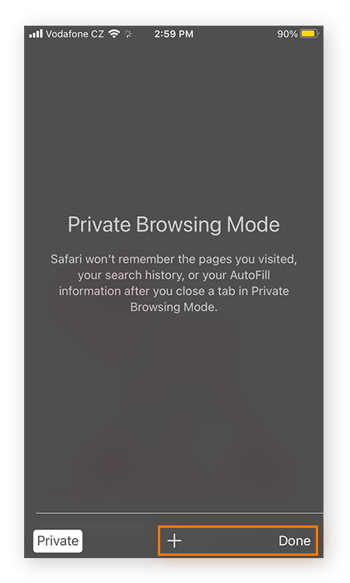
Dass Sie jetzt im privaten Surfmodus sind, erkennen Sie daran, dass Safari dunkler aussieht.
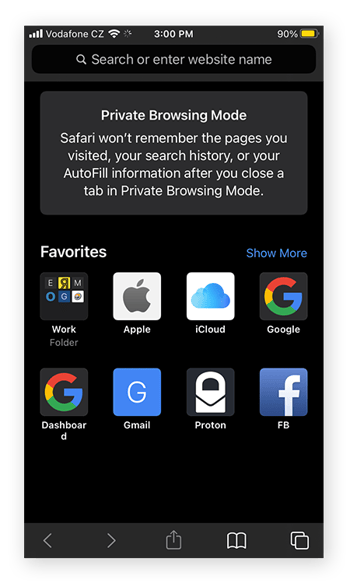
So deaktivieren Sie das Private Surfen auf dem iPhone
Um den privaten Surfmodus zu beenden, führen Sie einfach dieselben Schritte aus, wie oben zum Aktivieren des privaten Surfens. Mit dem Unterschied, dass indem Sie jetzt eine neue Seite öffnen und auf Privat tippen, Sie das Private Surfen deaktivieren. Klicken Sie anschließend auf Fertig, um normal im Internet zu surfen.
Privates Surfen auf dem iPad
Um auf Ihrem iPad in Safari privat zu surfen, führen Sie einfach dieselben Schritte aus, wie zum Privaten Surfen auf dem iPhone. Das iPad und iPhone besitzen beide das iOS-Betriebssystem, weswegen die Schritte zur Aktivierung des Privaten Surfens auf beiden Geräten dieselben sind.
Wie privat ist das Private Surfen auf einem iPhone oder Mac?
Beim privaten Surfen auf einem iPhone oder Mac, ist Ihre IP-Adresse für die Websites oder die Dienste, die Sie nutzen, immer noch sichtbar. Außerdem kann Ihr Internetdienstanbieter immer noch sehen, welche Websites Sie besuchen. Das gleiche gilt auch beim privaten Surfen in der Schule oder bei der Arbeit: Ihre Online-Aktivität in einer privaten Surfsitzung ist für Ihre Schule oder Ihren Arbeitgeber immer noch sichtbar.
Während Ihre Aktivität beim Surfen im Privatmodus zwar auf Ihrem Gerät privat bleibt, verschleiert oder schützt der Privatmodus Sie nicht vor Identitätsdiebstahl oder versteckt Ihre IP-Adresse bzw. hindert Werbetreibende (oder Drittparteien) daran, Ihre Aktivität nachzuverfolgen. Und, ganz wichtig, der Privatmodus hindert Websites nicht daran, Browser-Fingerprinting-Techniken zu benutzen, um Sie mit einer sehr hohen Trefferquote zu identifizieren. Wenn Sie beim Surfen wirklich privat bleiben wollen, haben Sie nur zwei Optionen: die Verwendung eines sicheren Browsers oder eines VPN.
Sichere Browser sind Webbrowser mit besonderen Funktionen, die Ihre Privatsphäre schützen und für mehr Sicherheit im Internet sorgen. Avast Secure Browser besitzt einen integrierten Passwort-Manager, mit dem Sie für all Ihre Konten sichere und eindeutige Passwörter erstellen und speichern. Die zusätzliche Hack-Check-Funktion benachrichtigt Sie sofort, wenn eins Ihrer Passwörter enthüllt oder gestohlen wurde.
Außerdem schützt der Avast Secure Browser Sie vor Web-Tracking, indem er Werbung, Cookies und andere Arten von Online-Trackern blockiert, und raffinierte Browser-Fingerprinting-Techniken außer Gefecht setzt.
VPNs oder Virtual Private Networks verschlüsseln Ihre Internetverbindung und verstecken Ihre IP-Adresse vor Websites und Dienste, die Sie nutzen. Da ein VPN Ihren Datenverkehr verschlüsselt, und zwar sobald Sie sich mit einem Gerät mit einem VPN verbinden, bleibt Ihre Internet-Aktivität vor jedem in Ihrem Netzwerk sowie vor Ihrem Internetdienstanbieter verborgen. In Avast Secure Browser für iOS und Android ist ein VPN bereits kostenlos integriert.
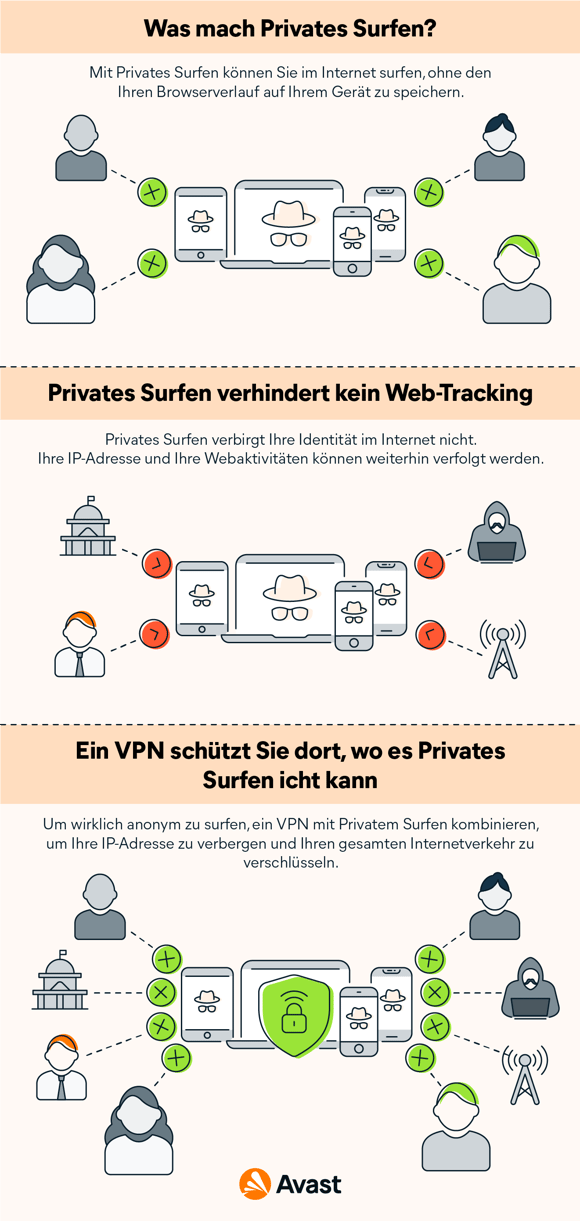
Haben auch andere Browser einen Inkognito-Modus?
Die meisten modernen Browser ermöglichen das Surfen im Privatmodus. Nur die Bezeichnungen können variieren. Wie in Safari, nennt sich das private Surfen in Firefox ebenfalls Privates Surfen. Wenn Sie in Chrome privat surfen, wechseln Sie in Inkognito und Microsoft Edges Privatmodus nennt sich InPrivate. Im Avast Secure Browser nutzen Sie für das private Surfen den Stealth-Modus.
All diese Privatmodi funktionieren gleich: Sie ermöglichen das Surfen im Internet ohne dass Ihr Browser Daten (Verlauf, Benutzernamen und Passwörter, Cookies usw.) aus der Sitzung speichert.
Privates Suchen versus privates Surfen: Gibt es einen Unterschied?
Ja, es gibt einen großen Unterschied zwischen privatem Suchen und privatem Surfen. Das Private Surfen wirkt sich auf die Daten aus, die Ihr Browser auf Ihrem Computer speichert, aber es hat keinen Einfluss darauf, was andere Websites machen. Die private Suche bedeutet, dass Sie eine Suchmaschine benutzen, die Sie nicht online nachverfolgt oder Informationen über Ihre Online-Aktivität protokolliert.
Google, zum Beispiel, trackt Ihre Suchen, außer Sie ändern die Google-Kontoeinstellungen, während DuckDuckGo, eine populäre, alternative Suchmaschine, Ihre Suchen nicht nachverfolgt.
Privates, sicheres Surfen auf dem Mac, iPhone und iPad
Avast Secure Browser ist ein kostenloser Web-Browser, der speziell entwickelt wurde, um uneingeschränkte Privatsphäre und Sicherheit im Internet zu gewährleisten. Indem er Werbung, Tracking-Cookies und Browser-Fingerprinting blockiert, kann Ihre Online-Aktivität nicht überwacht und Ihre Daten können nicht für zielgerichtete Werbekampagnen benutzt werden.
Eine leistungsstarke Anti-Phishing-Technologie schützt Sie vor böswilligen Websites und Downloads, die andernfalls Ihre persönlichen Daten stehlen oder Malware auf Ihrem Gerät installieren könnten. Und dank des integrierten Passwort-Managers, Webcam-Schutzes, einer automatisch verschlüsselten Verbindung zu jeder Website und einem kostenlosen mobilen VPN, stellt Avast Secure Browser sicher, dass Ihre persönlichen Daten vor jedem Spion sicher sind.
Surfen Sie sorglos im Internet, dank eines Browsers, der von Experten speziell dafür entwickelt wurde, Ihre Privatsphäre und Sicherheit online zu schützen.